Когда вы запускаете Excel, программа загружает вкладку Home (Главная) на ленте. Из этой статьи вы узнаете, как свернуть и настроить ленту.
Вкладки
На ленте расположены следующие вкладки: File (Файл), Home (Главная), Insert (Вставка), Page layout (Разметка страницы), Formulas (Формулы), Data (Данные), Review (Рецензирование) и View (Вид). Вкладка Home (Главная) содержит самые часто используемые в Excel команды.
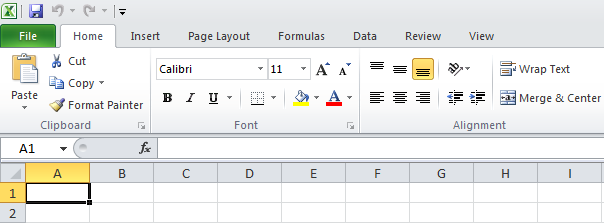
Примечание: Вкладка File (Файл) в Excel 2010 заменяет кнопку Office в Excel 2007.
Сворачивание ленты
Вы можете свернуть ленту, чтобы получить дополнительное пространство на экране. Щелкните правой кнопкой мыши в любом месте на ленте, а затем кликните по кнопке Minimize the Ribbon (Свернуть ленту) или нажмите Ctrl+F1.
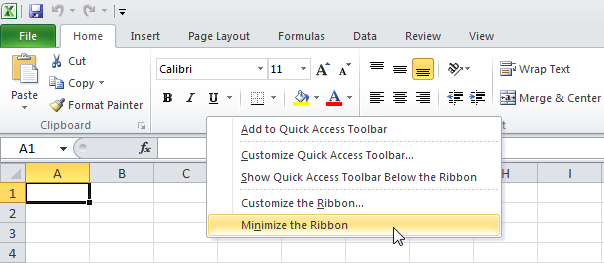
Результат:
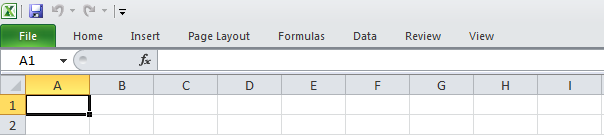
Настройка ленты
В Excel 2010 можно создать свою вкладку и добавить на неё команды. Если вы новичок в Excel, тогда пропустите этот пункт.
- Кликните правой кнопкой мыши в любом месте ленты, а затем выберите Customize the Ribbon (Настройка ленты).
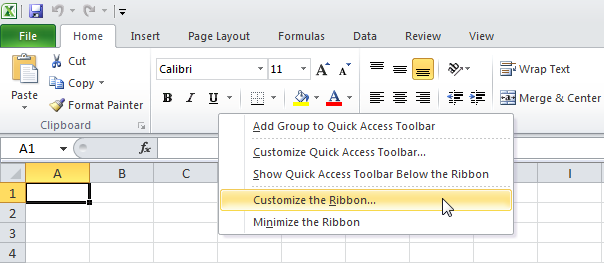
- Нажмите кнопку New Tab (Создать вкладку).
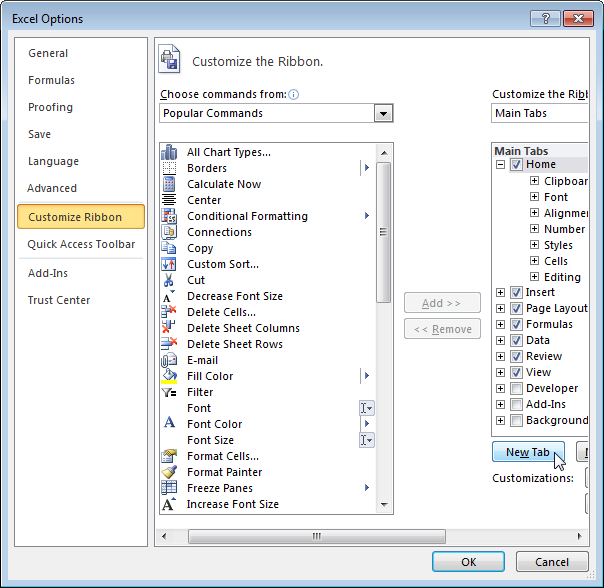
- Добавьте нужные команды.
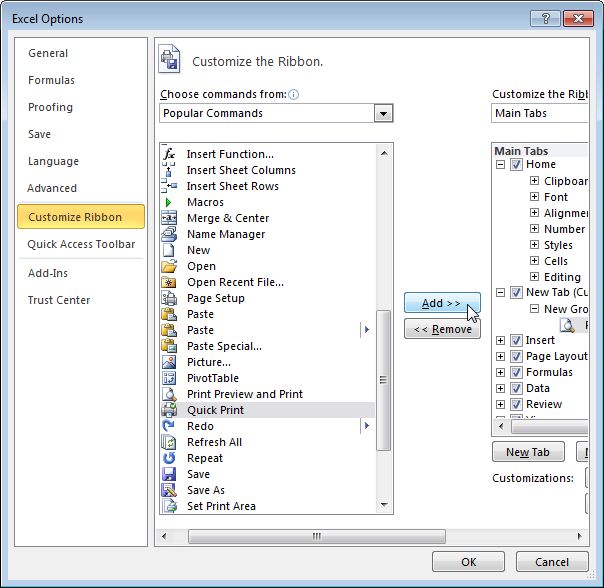
- Переименуйте вкладку и группу.
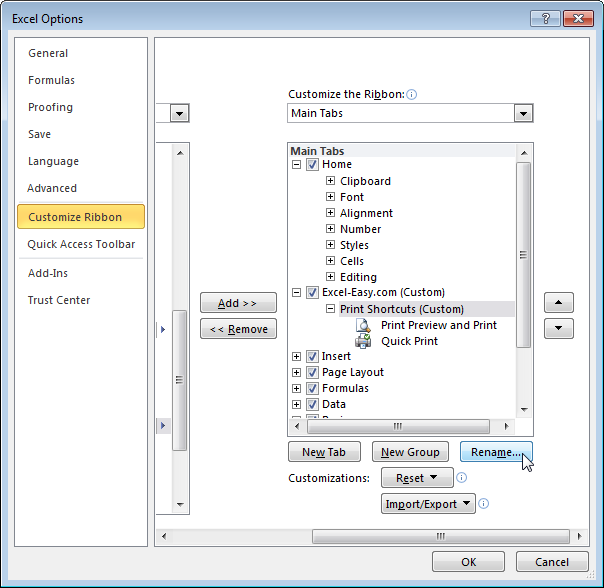
Примечание: Ещё вы можете добавлять новые группы на существующие вкладки. Чтобы скрыть вкладку, снимите соответствующий флажок. Выберите Reset (Сброс) > Reset all customizations (Сброс всех настроек), чтобы удалить все пользовательские настройки ленты и панели быстрого доступа.
Результат:
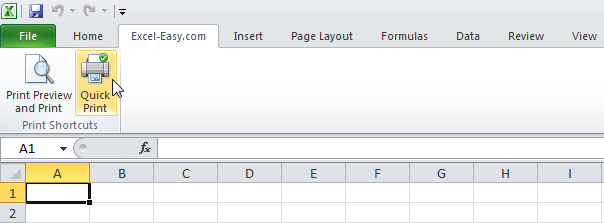
Урок подготовлен для Вас командой сайта office-guru.ru
Источник: http://www.excel-easy.com/basics/ribbon.html
Перевела: Ольга Гелих
Правила перепечатки
Еще больше уроков по Microsoft Excel















